ヨシケイの注文方法には電話や注文用紙の他、アプリやネット注文ができます。
この記事はヨシケイのネット注文についてです。
ネット注文には、新規会員登録を行いログインがすることから始まります。
「ネット注文が一人でできるのか心配です。」
そんな悩みを解決します。
- 誰でもネット注文ができるようになります
- 初めての新規会員登録方法
- ログインから注文までの流れがわかります
- ログインの時に注意するべきポイント
結論としては、

初めての方は、
【お試し5days】からはじめて下さい。
利用中の方は、
【ログインIDを記録する】でログインの手間が省けます。
この記事を読んで頂き、ログインをスムーズに通過してネット注文を便利に利用してください。
はじめに、ヨシケイでログインする方法を解説します。
ヨシケイでログインする方法を解説
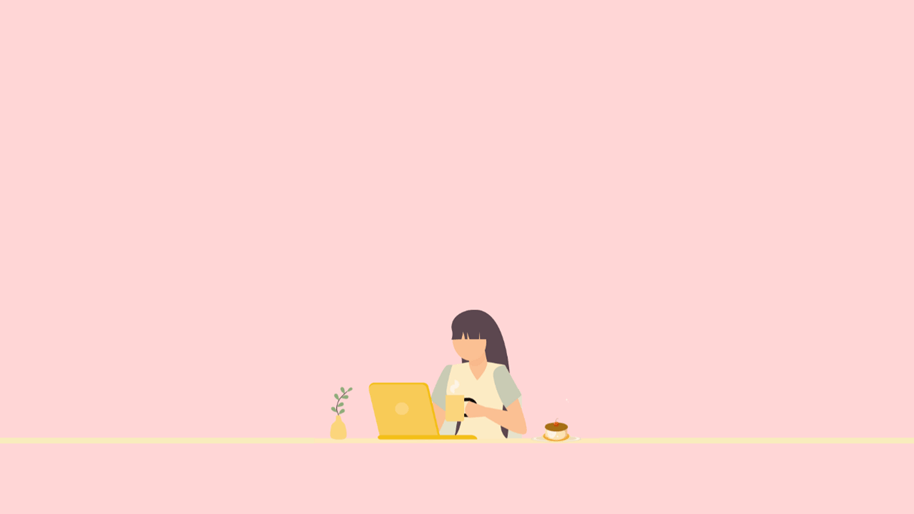
ヨシケイでログインする方法は2種類あります。
- ヨシケイWEBブラウザを利用してログイン
- ヨシケイアプリを利用してログイン

どちらが良いの?
どっちを使えばいいのか?ではなく、2種類を使い分けながらヨシケイを利用することが便利です。
自宅では、PCの大きな画面を使ってWEBブラウザから利用したり、外出先では、スマホからアプリを開いて利用する。
利用するタイミングや状況に合わせた使い分けがヨシケイを効率良く利用する方法です。
それではこの2種類の具体的なログイン方法について解説していきます。
ヨシケイWEBブラウザを利用してログイン
ヨシケイWEBブラウザからのログイン方法の簡単な流れは次の通りです。
- ヨシケイの公式サイトへ移動
- ご注文/ログイン
- メニューからログイン
- ログイン画面で必要事項入力
- ログイン
以上の流れでログインを行います。
ヨシケイが初めての方は、新規登録から行います。
ヨシケイの公式サイトへ移動
ヨシケイWEBブラウザでログインする方法として、はじめにヨシケイの公式サイトへ移動します。
ヨシケイ公式サイトには、こちら↓から移動できますのでお役立てください。
出典:ヨシケイ https://yoshikei-dvlp.co.jp/
ヨシケイ公式サイトへ移動すると、上記のように表示されます。
ご注文/ログイン
ヨシケイ公式サイトへ移動したら、次は【ご注文/ログイン】です。
サイト上部にある、【ご注文/ログイン】を選択してください。
選択すると、下部画像のように注文画面が表示されます。
出典:ヨシケイ https://yoshikei-dvlp.co.jp/
注文画面では、週ごとの献立の詳細も確認することができます。

献立選びに役立ちますね。
メニューからログイン
注文画面の表示後は、左側上部のメニューを開き、ログインを選択します。

次にログイン画面での必要事項入力です。
ログイン画面で必要事項入力
ここでは、ログインを行うために、必要事項を入力します。
出典:ヨシケイ https://yoshikei-dvlp.co.jp/
必要事項は以下の内容を入力します。
- ログインIDまたは登録メールアドレス
- パスワード
入力できたら、上記引用画像の下部の【ログイン】を選択することで完了です。
ヨシケイWEBブラウザからのログインは以上です。
次にヨシケイアプリからのログイン方法です。
ヨシケイアプリを利用してログイン
ヨシケイアプリからのログイン方法の簡単な流れは次の通りです。
- ヨシケイアプリを開く
- マイページ
- ログイン画面で必要事項を入力
- ログイン
以上の流れでログインを行います
ヨシケイが初めての方は、【新規登録はこちら】を選択します。
ヨシケイアプリを開く
ヨシケイアプリを開くことから始めます。
ヨシケイアプリをインストールしていない方は、こちら↓をご利用ください。
マイページ
初めてヨシケイアプリを開いたら、地域の選択となります。
地域選択が完了したら、下記引用画像が表示されます。
出典:ヨシケイアプリ
ログイン画面に移動するため、【マイページ】を選択します。
ログイン画面で必要事項を入力
マイページ選択後は、下記引用画像のログイン画面です。
出典:ヨシケイアプリ
ログイン画面では、ログインIDとパスワードを入力します。
ヨシケイのログインID・パスワードは1つだけです。

ログインID・パスワードは、
WEBブラウザのログインと同じです
間違えなく入力ができたら、【ログイン】を選択します。
これでログインが完了します。
以上がヨシケイアプリからのログイン方法になります。
ヨシケイアプリは外出先でも注文・変更確認がいつでもできて便利です。
ヨシケイアプリについて、
別記事で具体的に紹介していますのでお役立てください。
2種類のログイン方法には大きな違いはなく、ログインするために必要な、ログインID・パスワードは忘れないように管理しましょう。
【まとめ】ヨシケイでログインして注文
これまでの内容のまとめです。
- ヨシケイのログインは、ご注文/ログインから行います
- 【ログインIDを記憶する】にチェックを入れると、入力の手間が省けます
- ネット注文が初めての方は【お試し5days】から注文がおトク
以上がヨシケイでログインして注文【誰でも出来る】でした。
この記事が皆様のお役に立てるように、これからも投稿をすすめていきます。
最後まで読んで頂きありがとうございます。

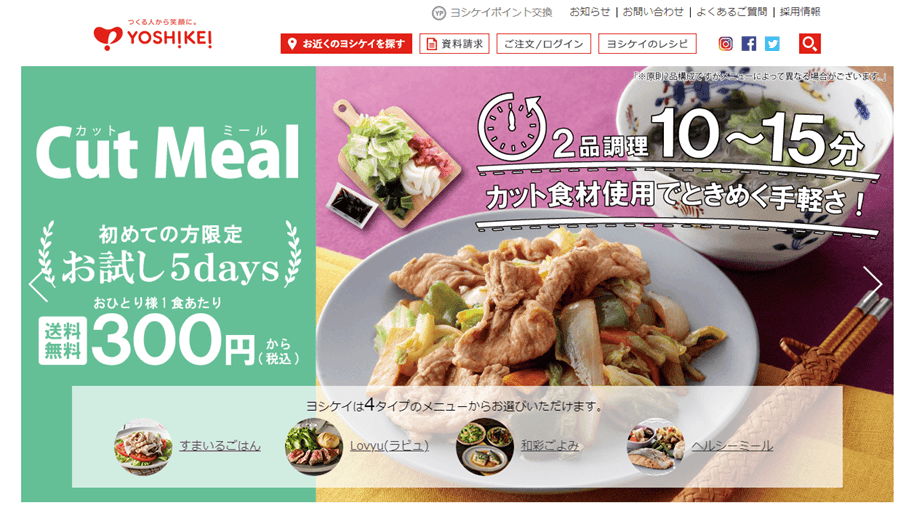
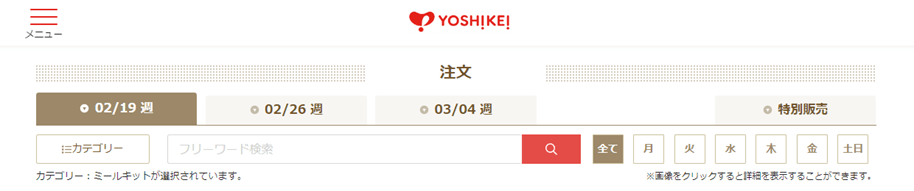
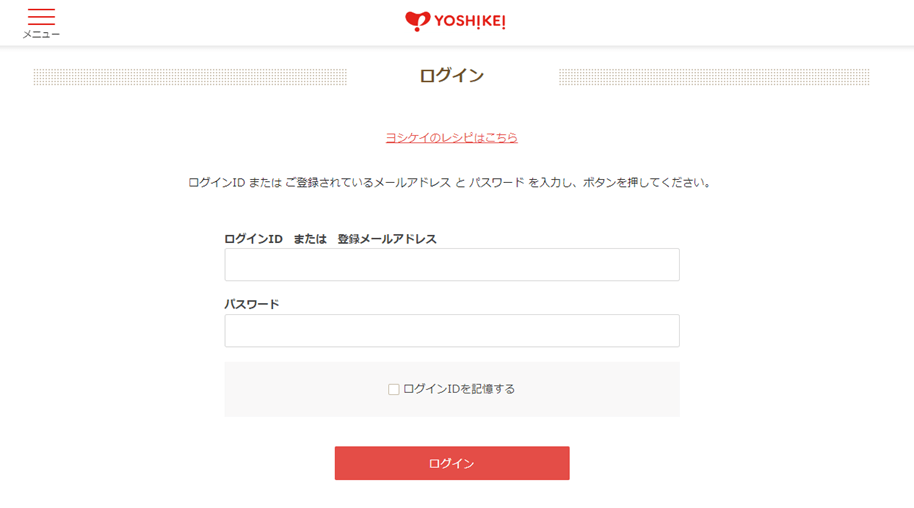


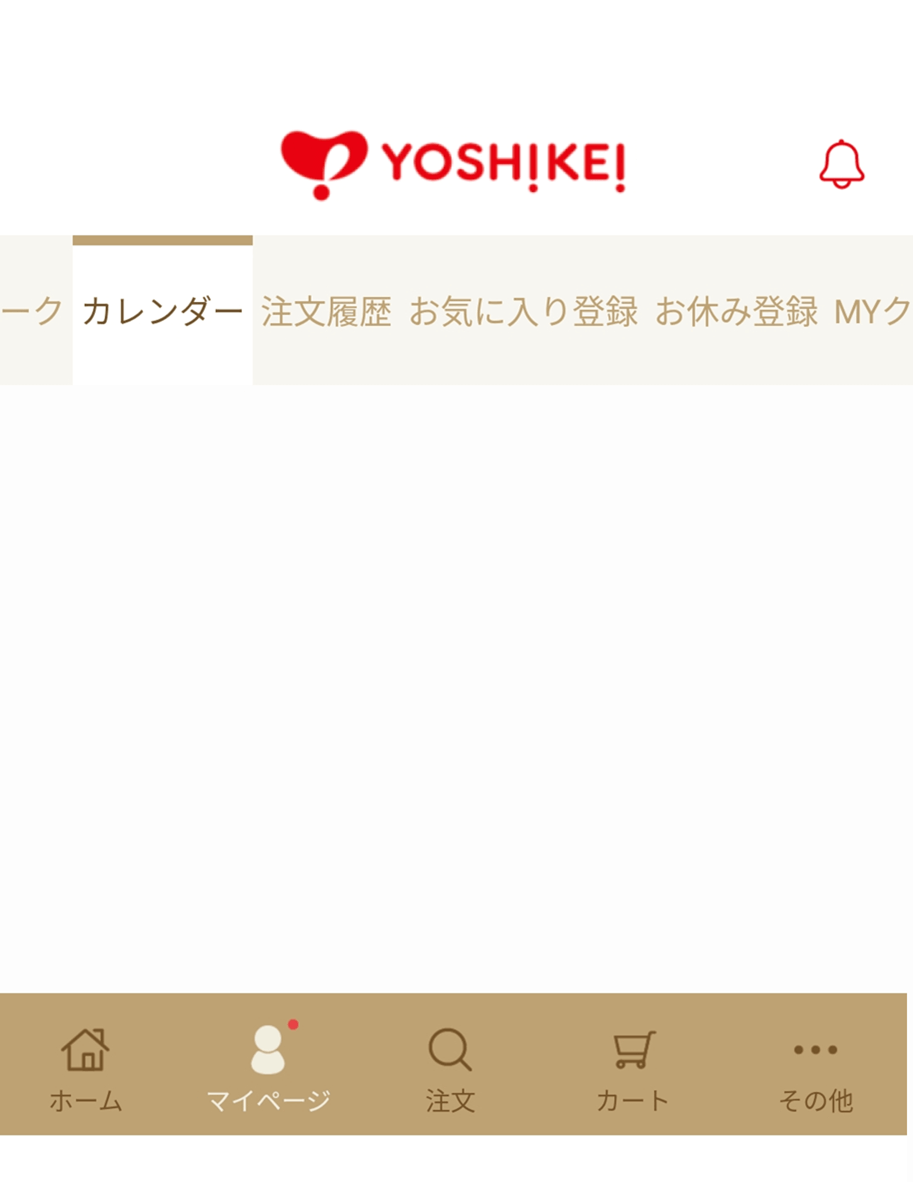
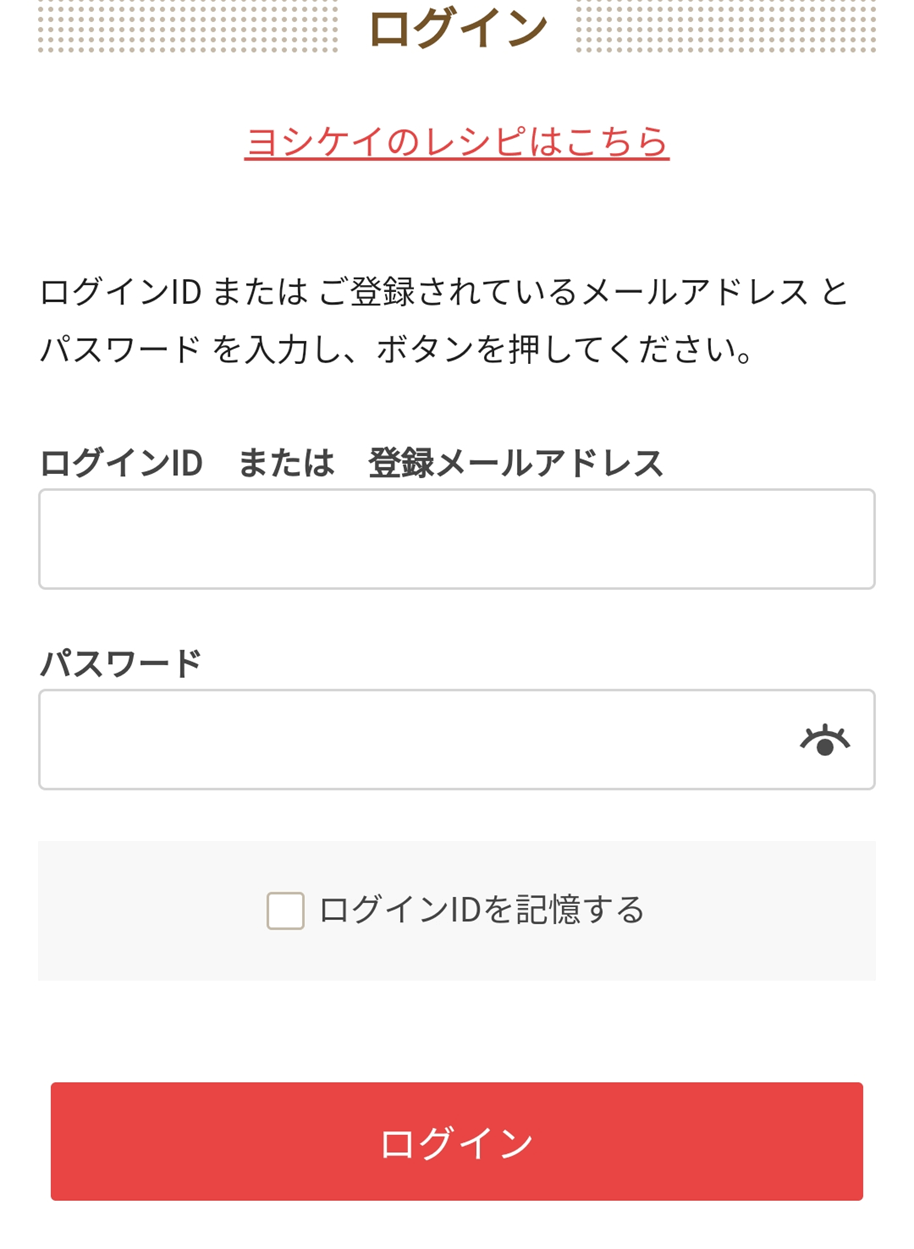

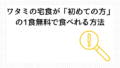

コメント